ŁATWE ŁĄCZENIE FEEDÓW XML — BLENDING BULL
Czy importujesz dane od wielu dostawców, a Twój e‑sklep ma problem z importowaniem ich z jednego pliku danych? Przetwarzach dane w Mergado? Łączenie wejściowych źródeł XML w jedeno kiedyś było wyzwaniem. Teraz to już przeszłość — aplikacja Blending Bull usprawni Twoją pracę.
Blending Bull łączy pliki danych w jedeno
Blending Bull to aplikacja do łączenia wielu wejściowych plików danych w jeden.
Aplikacja pobiera pliki automatycznie i regularnie, a stworzony plik jest idealny do dalszego przetwarzania. Konfiguracja aplikacji jest prosta i możesz ją samodzielnie przeprowadzić w administracji narzędzia.
Możesz efektywnie korzystać z tej aplikacji w połączeniu z innymi narzędziami z Mergado Store:
- Pricing Fox dla tworzenia cennika
- Feed Image Editor do audytu i edycji obrazów
Korzyści z aplikacji Blending Bull
- Aplikacja jest połączona ze e‑sklepem i nie importuje produktów do bazy danych. To ty wybierasz, która część pliku XML jest „usuwana”, a która trafia do wyjściowego pliku XML.
- Wejściowe kanały XML są pobierane automatycznie. Jeśli dane wejściowe ulegną zmianie, plik wyjściowy jest generowany ponownie. Jeśli dane wejściowe się nie zmienią, plik wyjściowy pozostanie bez zmian.
- Optymalizacja dostępu do serwerów z wejściowymi kanałami. Na przykład, jeśli jeden hurtownik dostarcza plik XML do dziesięciu sprzedawców detalicznych i korzystają oni z Blending Bull, aplikacja pobiera wejściowy kanał XML tylko raz, a następnie udostępnia go wszystkim do przetworzenia.
Jak pracować z aplikacją Blending Bull:
1. Najpierw dodaj kanały, które chcemy połączyć. Aby to zrobić przejdź do zakładki „Źródła wejściowe” i kliknij przycisk „Nowy kanał wejściowy”.
2. Wprowadź adres URL źródła i kliknij „Utwórz kanał”.
2a. Powtórz kroki 1 i 2, dla wszystkich przyłączanych kanałów.
3. Przejdź do zakładki „Pliki wyjściowe” i kliknij na przycisk „Nowe pliki wyjściowe”.
4. Wpisz „Nazwa kanału wyjściowego” i kliknij przycisk „Nowy kanał wyjściowy”. Spowoduje to dodanie pierwszego kanału, który będzie częścią wyjściowego kanału informacyjnego.
5. W polu „Nazwa” nazwij plik wejściowy. W polu „Źródło danych XML” wybierz plik, którego będzie pobierany jako pierwszy.
- Jeśli chcesz użyć pierwszego z trzech kanałów skorzystaj z pola „Usuń tekst z końca kanału”. Często kanał kończy się w wierszu zawierającym element </CHANNEL>.
- Usuń też ten tekst z wprowadzanych plików, które nie będą ostatnim elementem. Kanały XML po wyjściu z Blending Bull mają tworzyć jeden element, a tekst </CHANNEL> kończy kanał.
- Na koniec kliknij „Zapisz”.
6. Powtarzamy kroki 3 i 4 stopniowo dla wszystkich plików danych, które chcemy połączyć.
Jeśli połączymy trzy (lub więcej) kanałów:
- usuń _ stopkę_ z pierwszego kanału (zobacz element </CHANNEL> powyżej)
- w środkowych kanałach usuń _header_ i _footer_
- w ostatnim kanale usuń _header_ (czyli cała treść przed indywidualną <ITEM>)
7. Dodaj wszystkie kanały wejściowe, które mają zostać połączone w jeden kanał wyjściowy,. Po zakończeniu kliknij „Zapisz”.
Uwaga: zapis może zająć około 1 minut.
8. Skopiuj adres wyjściowy.
9. I to wszystko. Możesz edytować utworzony kanał wyjściowy w dowolnym momencie za pomocą ikony ołówka.
Importuj dane bezpośrednio do sklepu internetowego.
Łączenie kanałów z aplikacją Blending Bull jest łatwe proste i przyjemne. Wykorzystaj nasze aplikacje aby usprawnić praće na porównywarkach cenowych. Aby dowiedzieć się więcej o Mergado, skorzystaj z darmowego Webinaru lub umów się z naszymi specjalistami na bezpłatne szkolenie online.
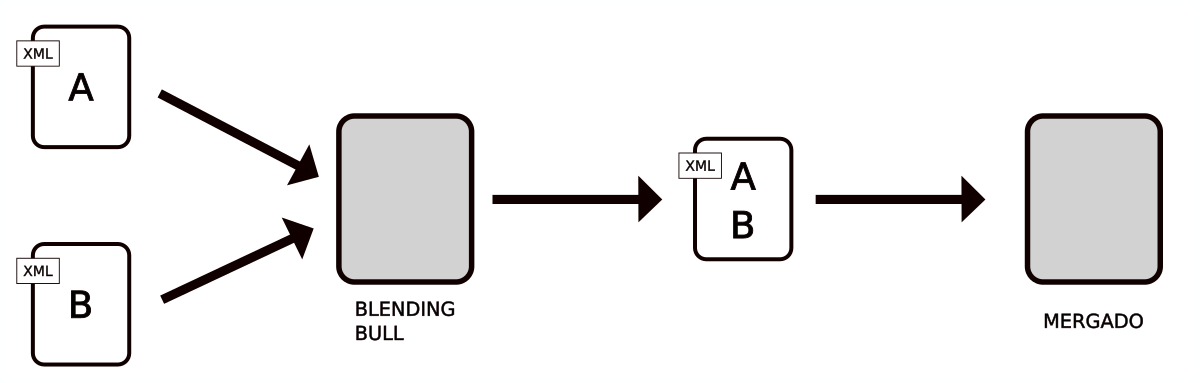
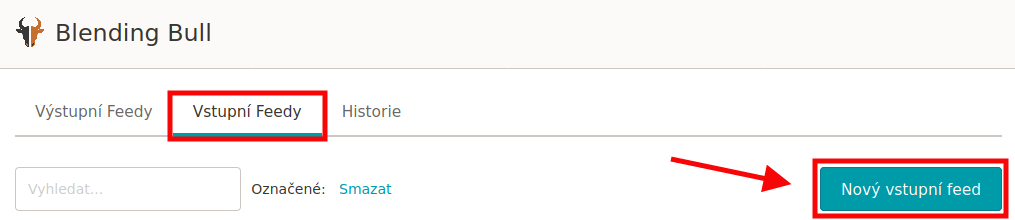




Add new comment